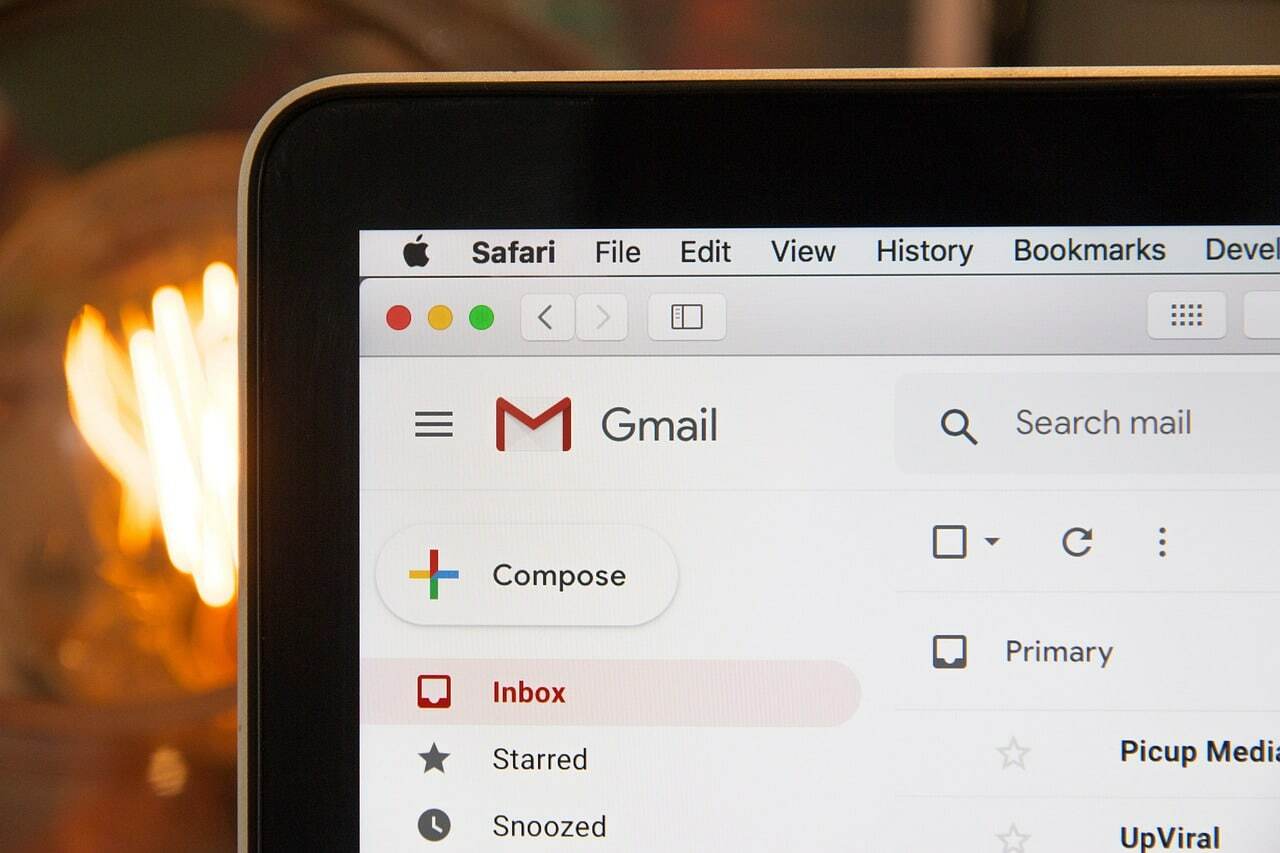[ad_1]
Annuler l’envoi est une fonctionnalité essentielle d’un client email. Voici comment augmenter le délai de la fonction Annuler l’envoi sur Gmail, Apple Mail et Outlook.
“Annuler l’envoi” est une véritable aubaine. Tout le monde sait que l’on ne remarque ses fautes ou l’oubli d’une pièce jointe que juste après avoir appuyé sur le bouton envoyer d’un email. Le fait d’avoir un autre bouton permettant d’annuler l’envoi avant que celui-ci n’arrive dans la boîte de réception de son destinataire est essentiel. Mais si vous utilisez Gmail avec les paramètres par défaut, il vous manque peut-être du temps pour que la fonction soit vraiment intéressante et utile.
Annuler l’envoi est une fonctionnalité essentielle d’un client email
Selon les clients email, les délais accordés pour Annuler l’envoi sont différents. L’app Apple Mail, par exemple, propose 10 secondes par défaut, tandis que Gmail n’offre “que” 5 secondes. Mais nombre d’entre eux vous permettent d’augmenter ce délai (et donc de diminuer les risques de voir un email avec une faute ou incomplet être envoyé). Pour certains, le délai maximal est même de 30 secondes ! Imaginez le temps que vous auriez à penser à votre message que vous venez tout juste d’envoyer… À la 18ᵉ seconde, vous vous souvenez d’avoir complètement oublié de joindre tel fichier. À la 29ᵉ seconde, vous réalisez que vous avez mal écrit le nom de votre chef. Modifier le délai de la fonction Annuler l’envoi peut vous sauver la vie (ou tout du moins, votre ego).
Malheureusement, si 30 secondes est le standard maximum, tous les clients email ne le permettent pas. Microsoft Outlook, par exemple, n’offre que 5 ou 10 secondes, et pas d’autres possibilités. Mais au moins pouvez-vous gagner cinq secondes supplémentaires.
Si votre client email permet d’annuler les envois, vous devriez trouver ses options, y compris le délai, dans les paramètres de l’app ou du site. Voici où les trouver pour les clients les plus populaires et où ajuster leurs valeurs.
- Gmail : allez dans les Paramètres. Si vous voyez les paramètres rapides, choisissez Voir tous les paramètres. À côté de Annuler l’envoi, optez pour “30 secondes”.
- Apple Mail : sur Mac, allez dans Réglages > Composition puis “Délai annulation envoi” et choisissez 30 secondes. Sur iOS, ouvrez les Réglages > Mail puis faites défiler vers le bas pour choisir “Délai annulation envoi”.
- Outlook : Allez dans Paramètres > Voir tous les paramètres Outlook. Choisissez Mail > Composer et répondre. Sous “Annuler l’envoi”, choisissez le délai qui vous convient, 5 ou 10 secondes.
Si vous utilisez une app email autre et que vous ne trouvez pas d’option Annuler l’envoi, faites une rapide recherche sur Google. Si rien ne remonte, il est possible que votre app ne prenne pas en charge cette fonction, auquel cas, vous devriez vraiment changer de client email. Si votre entreprise gère vos emails, cependant, cette option peut avoir été désactivée.
Source link